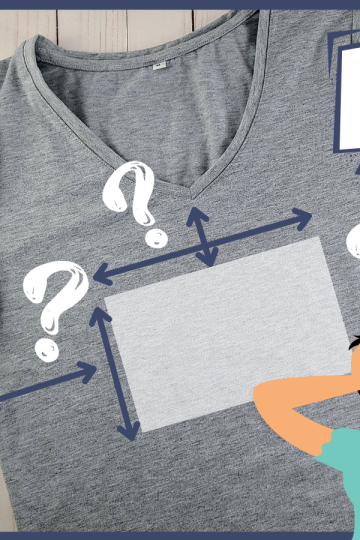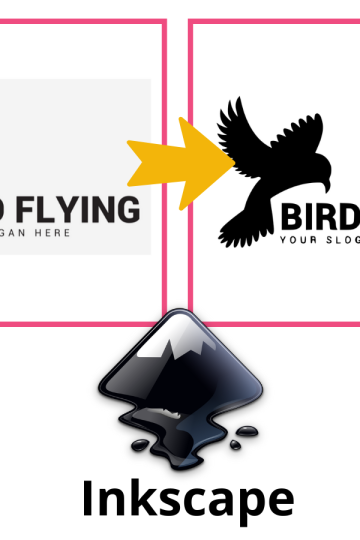Cricut met souvent à jour Design Space, et cette fois, plusieurs changements risquent de surprendre les utilisateurs. Entre le nouveau panneau d'outils (et son petit point bleu intrigant) et l'arrivée des gabarits qui limitent désormais la zone de conception, il est facile de s'y perdre au premier coup d'œil
Dans ma dernière vidéo, je vous montre deux nouveautés importantes : le nouveau panneau d'outils et les gabarits de projet qui permettent de créer des zones de conception personnalisées.
Panneau d'outils
D'abord, il y a un nouveau panneau d'outils caché sous le crayon en haut à gauche de votre écran.
Vous remarquerez peut-être un petit point bleu à côté de l'icône du crayon : il sert à attirer votre attention sur ce nouvel outil.
En cliquant sur le crayon, vous trouverez désormais plusieurs fonctions comme Couper, Associer, Contour et bien plus encore.
Je vous montre dans la vidéo comment vous y retrouver, comment afficher ou refermer ce panneau et comment il s'adapte selon la taille de votre fenêtre ou le nombre d'éléments sélectionnés.
Gabarits de zones de conception
Cricut a ajouté un nouveau concept : les gabarits de toile.
Plutôt que de commencer sur une toile infinie, vous pouvez maintenant choisir un type de projet (comme un autocollant en vinyle, un t-shirt ou une étiquette cadeau).
Design Space ajuste alors automatiquement la zone de conception, ce qui permet de mieux visualiser votre création dans ses dimensions réelles. C'est pratique, mais il faut savoir comment s'en servir pour éviter la confusion, surtout si vous débutez.
Regardez la vidéo
Je vous invite à regarder la vidéo ci-dessous pour voir concrètement comment tout cela fonctionne, et pour découvrir mes conseils sur la meilleure façon d'utiliser ces nouveautés.